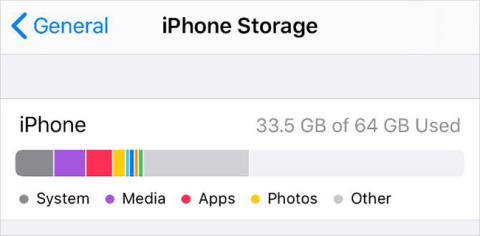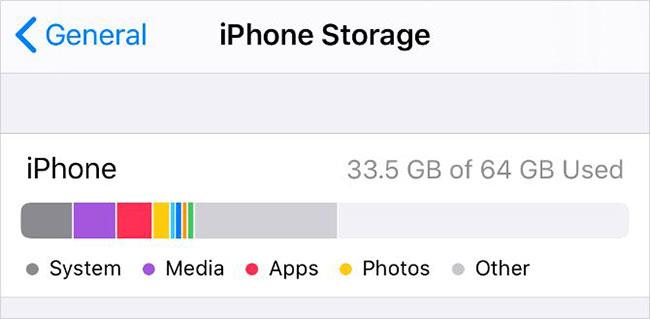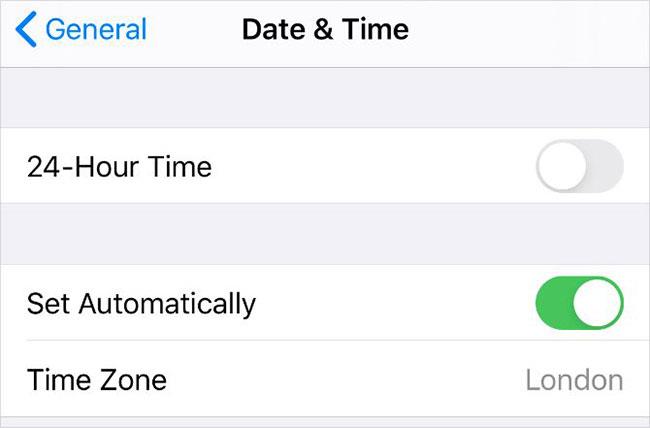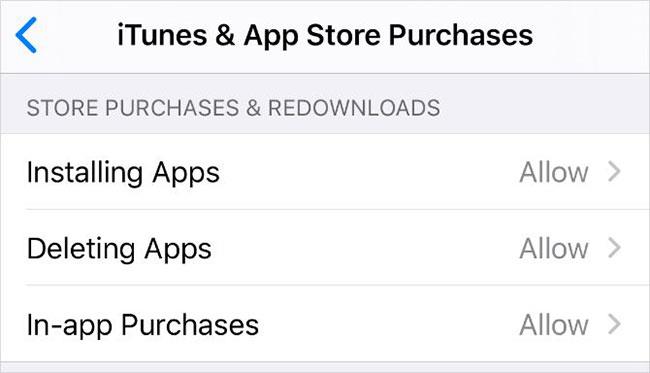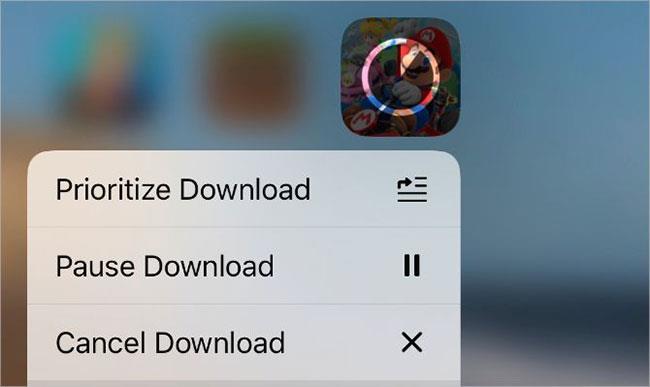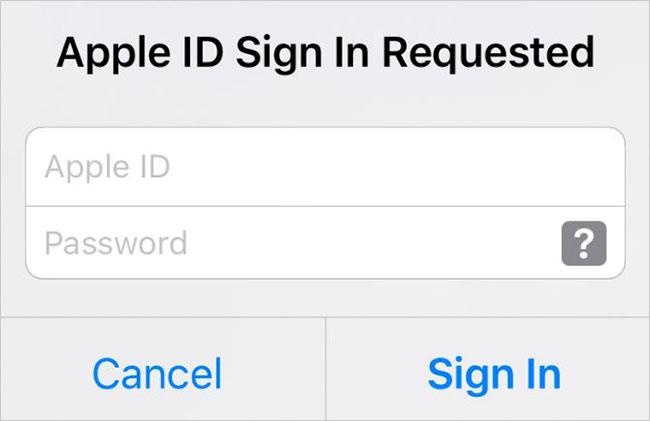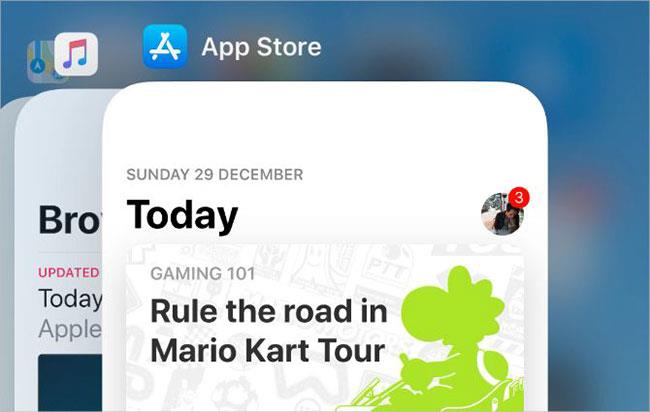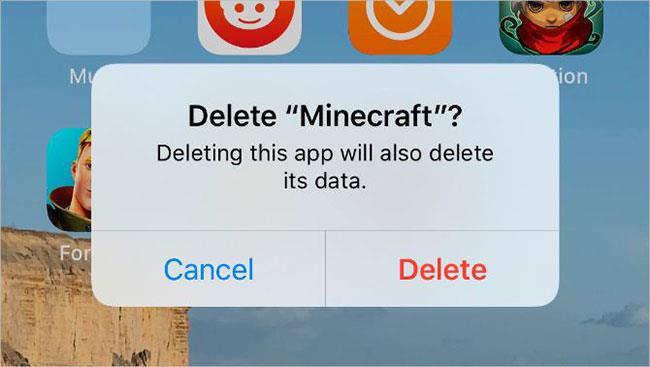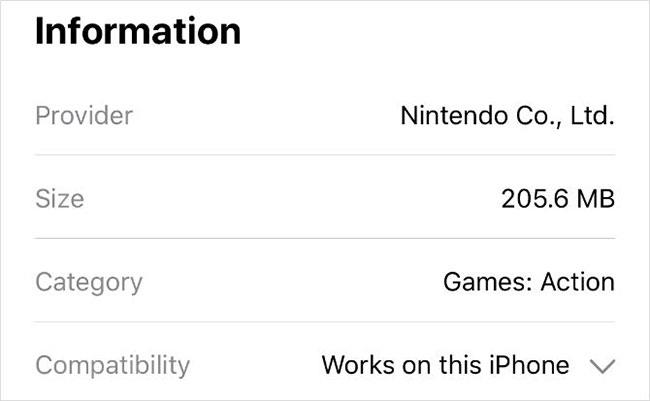Būtu nomākta, ja iPhone nevarētu lejupielādēt lietotnes no App Store. Parasti lietotnes lejupielāde ir tikpat vienkārša kā pieskaršanās pogai Lejupielādēt , taču, ja tas nedarbojas, varat veikt dažas darbības, lai piespiestu lietotni lejupielādēt savā iPhone tālrunī.
1. Pārbaudiet interneta savienojumu

Pārbaudiet interneta savienojumu
Lai jūsu iPhone varētu lejupielādēt lietotnes no App Store, ir nepieciešams interneta savienojums. Gandrīz visos gadījumos jums vajadzētu izveidot savienojumu ar WiFi, jo lejupielāde, izmantojot mobilos datus, iztērēs jūsu krātuvi un parasti ļaus lejupielādēt tikai lietojumprogrammas, kas ir mazākas par 200 MB.
Kad ir izveidots savienojums ar WiFi, pārbaudiet interneta savienojumu, straumējot videoklipu pakalpojumā YouTube. Ja savienojums ir lēns vai nestabils, uzziniet, kā novērst Wi-Fi tīkla problēmas.
Ja lietotņu lejupielādei ir jāizmanto mobilie dati, noteikti atļaujiet App Store izmantot mobilos datus jūsu iPhone tālrunī:
- Atveriet sadaļu Iestatījumi > Mobilais .
- Ritiniet uz leju programmu sarakstā un iespējojiet App Store .
- Pēc tam dodieties uz Iestatījumi > App Store , pieskarieties App Downloads un izvēlieties, vai vēlaties, lai jūsu iPhone tālrunis lūgtu atļauju pirms programmu lejupielādes, kuru izmērs pārsniedz 200 MB.
2. Pārliecinieties, vai jums ir pietiekami daudz brīvas vietas
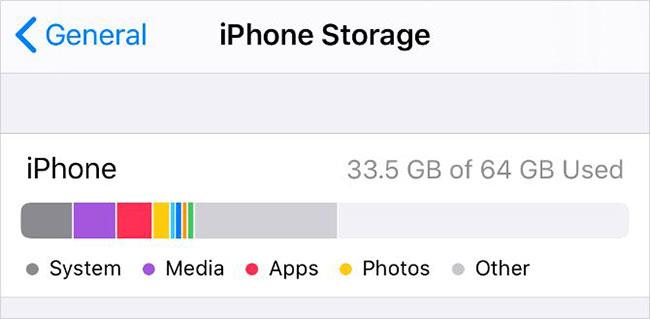
Pārliecinieties, vai jums ir pietiekami daudz brīvas vietas
iPhone iekšējo atmiņu nevar paplašināt. Jūs nevarat lejupielādēt jaunas lietotnes savā iPhone tālrunī, ja ierīce jau ir piepildīta ar fotoattēliem, videoklipiem, mūziku un daudz ko citu.
Kad tas notiks, tiks parādīts brīdinājums “Nepietiek krātuvē” .
Dodieties uz Iestatījumi > Vispārīgi > iPhone krātuve, lai redzētu, cik daudz brīvas vietas jums ir, un redzētu, kuras lietotnes izmanto visvairāk. Ir daudzi veidi, kā atbrīvot vietu savā iPhone tālrunī, ja tas ir nepieciešams, piemēram, izlādējiet lietotnes, augšupielādējiet fotoattēlus mākonī vai izdzēsiet nevēlamos failus, kas jums vairs nav nepieciešami. To visu varat izdarīt, izmantojot iPhone krātuves iestatījumus.
3. Atjauniniet Apple ID informāciju

Atjauniniet Apple ID informāciju
Pat ja jūs tikai lejupielādējat bezmaksas lietotnes no App Store, jums joprojām ir jābūt derīgai maksājumu informācijai un kontaktinformācijai, kas saistīta ar jūsu Apple ID kontu. Iespējams, ka jūsu konta maksājumu informācijai ir beidzies derīguma termiņš, tāpēc pārbaudiet, vai tā nav jāatjaunina.
Atjauniniet savu Apple ID informāciju iPhone lietotnē Iestatījumi:
- Atveriet sadaļu Iestatījumi un pieskarieties savam vārdam ekrāna augšdaļā.
- Pieskarieties Maksājums un piegāde , lai skatītu maksājumu informāciju.
- Visbeidzot, pieskarieties Pievienot maksājuma veidu , lai pievienotu maksājuma veidu, vai izmantojiet Rediģēt , lai rediģētu esošās metodes.
4. Mainiet datumu un laiku
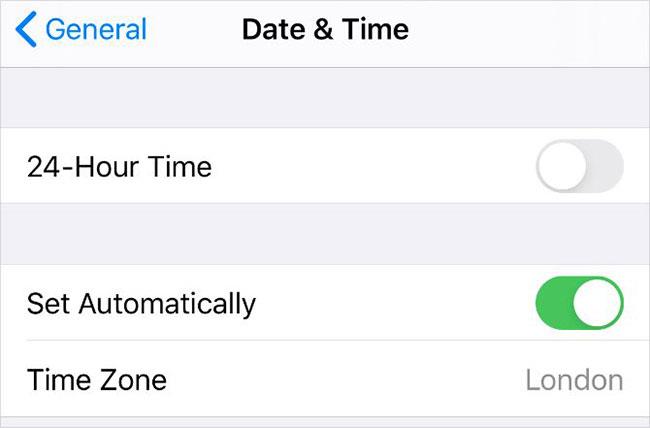
Mainiet datumu un laiku
Lai cik dīvaini tas neizklausītos, nepareiza datuma vai laika iestatīšana var būt iemesls, kāpēc jūsu iPhone nevar lejupielādēt vai instalēt lietotnes no App Store. Šī neatbilstība rada saziņas problēmas starp jūsu ierīci un Apple serveriem.
Lai iPhone tālrunī labotu datumu un laiku, veiciet tālāk norādītās darbības.
- Dodieties uz Iestatījumi > Vispārīgi > Datums un laiks .
- Ieslēdziet opciju Iestatīt automātiski vai manuāli atlasiet savu laika joslu.
Ja nevarat rediģēt datumu un laiku, iespējams , vispirms savā iPhone tālrunī būs jāizslēdz opcija Satura un konfidencialitātes ierobežojumi . Rakstā tiks paskaidrots, kā to izdarīt nākamajā darbībā.
5. Izslēdziet satura un privātuma ierobežojumus
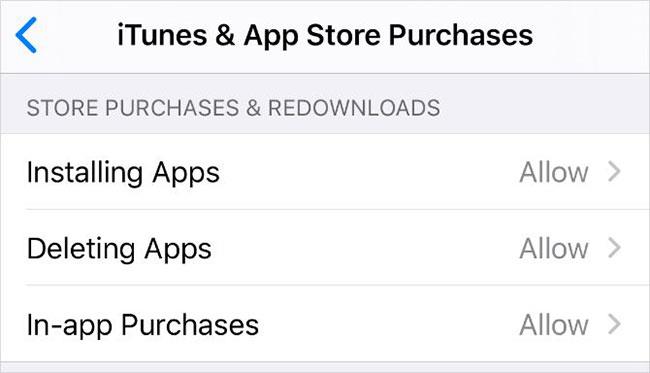
Izslēdziet satura un konfidencialitātes ierobežojumus
Satura un konfidencialitātes ierobežojumi iPhone tālrunī ļauj ierobežot iestatījumus, lietotnes vai funkcijas, lai ierīce būtu droša bērniem. Tomēr tie paši ierobežojumi var arī liegt jums lejupielādēt jaunas lietotnes savā iPhone tālrunī.
Lai rediģētu noteiktos ierobežojumus:
- Dodieties uz Iestatījumi > Ekrāna laiks > Satura un konfidencialitātes ierobežojumi .
- Ja tiek prasīts, ievadiet savu ekrāna laika piekļuves kodu , kas var atšķirties no standarta piekļuves koda, ko izmantojat sava iPhone atbloķēšanai.
- Izslēdziet visus satura un konfidencialitātes ierobežojumus ekrāna augšdaļā vai mainiet tālāk norādītos iestatījumus.
- Noklikšķiniet uz iTunes & App Store Pirkumi > Programmu instalēšana .
- Atlasiet Atļaut , lai iespējotu lietojumprogrammas instalēšanu.
6. Apturiet un atsāciet lietotnes lejupielādi
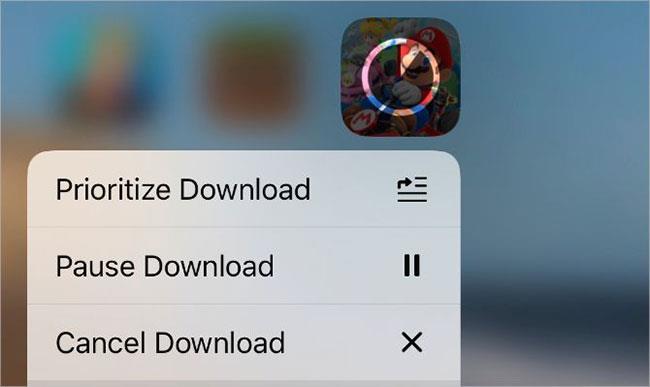
Apturēt un atsākt lietotņu lejupielādi
Dažreiz, ja jūsu iPhone tālrunis nelejupielādē kādu lietotni, viss, kas jums jādara, lai to novērstu, ir apturēt lejupielādi un pēc tam to atsākt. To var izdarīt ierīces sākuma ekrānā.
Kamēr programma tiek lejupielādēta, sākuma ekrānā tā tiek parādīta kā aptumšota lietotnes ikona ar norises apli vidū. Pieskarieties tai, lai apturētu lejupielādi, tādējādi parādot pauzes ikonu. Uzgaidiet dažas sekundes, pēc tam pieskarieties tai vēlreiz, lai turpinātu lejupielādi.
Vai arī pieskarieties lietotnes ikonai un turiet to, lai parādītu ātro darbību izvēlni. Šajā izvēlnē varat arī atlasīt Pauzēt lejupielādi vai Atsākt lejupielādi .
Turklāt ātro darbību izvēlnē ir iespēja iestatīt lejupielādes prioritāti . Tā ir laba ideja, ja jūsu iPhone tālrunī tiek lejupielādēts arī cits saturs, jo tas piešķir šai lietotnei prioritāti pār visām pārējām lejupielādēm.
7. Izrakstieties no App Store un pēc tam pierakstieties vēlreiz
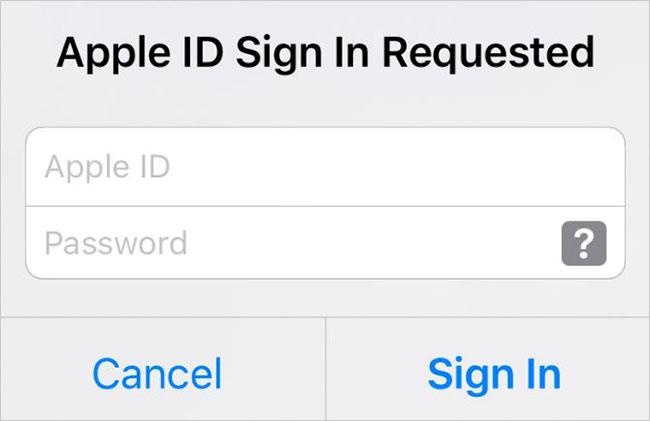
Izrakstieties no App Store un pēc tam pierakstieties vēlreiz
Tāpat kā lejupielādes apturēšana un atsākšana, daudzas programmatūras kļūdas var novērst, vēlreiz piesakoties App Store. Tas bieži atklāj problēmas ar jūsu Apple ID kontu, piemēram, nepareizu paroli vai lietotājvārdu.
Kad izrakstāties no App Store, tiek atceltas visas notiekošās lietotņu lejupielādes. Pēc atkārtotas pieteikšanās jums būs atkārtoti jālejupielādē lietotne no App Store.
Lai izrakstītos no App Store:
- Atveriet sadaļu Iestatījumi > [Jūsu vārds] .
- Pieskarieties Multivide un pirkumi , pēc tam uznirstošajā izvēlnē atlasiet Izrakstīties .
- Apstipriniet, ka vēlaties izrakstīties.
- Tagad vēlreiz pieskarieties Multivide un pirkumi un pierakstieties ar savu Apple ID kontu.
8. Aizveriet visas programmas un restartējiet iPhone
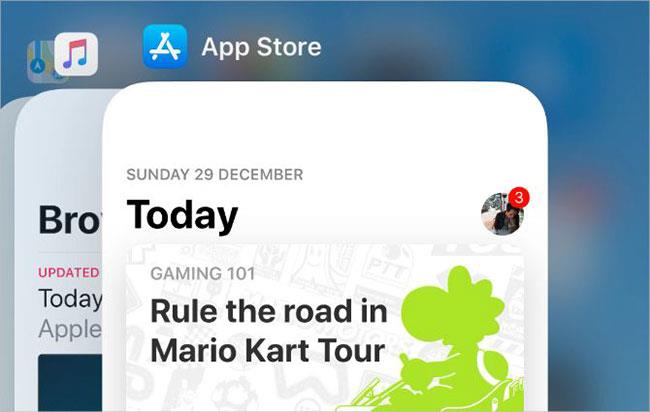
Aizveriet visas programmas un restartējiet iPhone
Pēc lietotnes lejupielādes savā iPhone tālrunī tā var parādīties kā balta ikona ar pelēkām līnijām, kas iet cauri tai. Tas notiek, ja lietotne netiek lejupielādēta vai instalēta nepareizi. Parasti to var novērst, restartējot ierīci. Šī darbība var būt noderīga arī tad, ja jūsu iPhone nelejupielādē nevienu lietotni no App Store, jo jūs arī restartēsit pašu App Store.
Vispirms velciet uz augšu no ekrāna apakšdaļas (vai veiciet dubultklikšķi uz pogas Sākums, ja jūsu iPhone tālrunim tāda ir), lai skatītu lietotņu pārslēdzēju . Pēc tam velciet katru lietotni no ekrāna augšdaļas, lai to aizvērtu.
Pēc visu lietotņu aizvēršanas nospiediet un turiet sānu pogu kopā ar skaļuma pogu iPhone X vai jaunākā ierīcē. Ja jums ir vecāks iPhone tālrunis, nospiediet un turiet miega/pamošanās pogu. Kad tiek prasīts, pabīdiet, lai izslēgtu iPhone.
Pagaidiet 30 sekundes pēc tālruņa izslēgšanas, pirms vēlreiz nospiežat sānu vai miega/modināšanas pogu, lai restartētu.
9. Izdzēsiet lietotni un pēc tam lejupielādējiet to vēlreiz
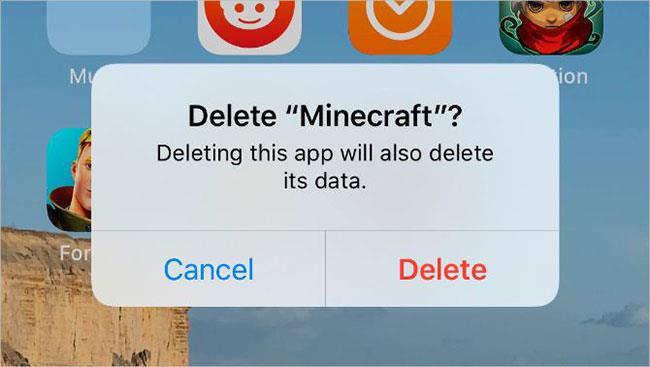
Izdzēsiet lietotni un pēc tam lejupielādējiet to vēlreiz
Dažreiz lejupielāde ir tik bojāta, ka vienīgais veids, kā to novērst, ir izdzēst daļēji ielādētu lietotni un lejupielādēt to no jauna. Ja jūs nekad iepriekš neesat izmantojis šo lietotni, jūs neko nezaudēsit.
Tomēr, ja mēģināt atjaunināt lietotni, nevis lejupielādēt to pirmo reizi, dzēšot lietotni, var tikt izdzēsti arī visi programmatūrā saglabātie dati. Pirms lietotņu dzēšanas, lai aizsargātu savus datus, jums ir jādublē jūsu iPhone tālrunis.
Ja vēlaties dzēst lietotni no sava iPhone, sākuma ekrānā pieskarieties lietotnes ikonai un turiet to. Parādītajā ātro darbību izvēlnē pieskarieties vienumam Noņemt lietotni un pēc tam apstipriniet, ka vēlaties noņemt programmu.
Pēc lietotnes dzēšanas restartējiet savu iPhone un vēlreiz lejupielādējiet to no App Store.
10. Pārliecinieties, vai lietotne darbojas ar jūsu iPhone tālruni
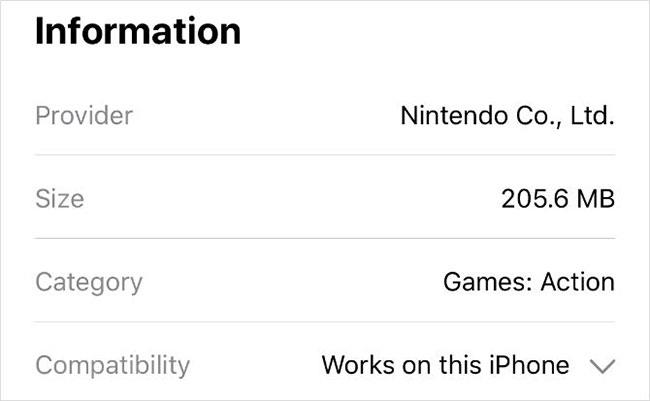
Pārliecinieties, vai lietotne ir saderīga ar iPhone
Dažreiz jūs nevarat lejupielādēt vai instalēt lietotni, jo tā nav saderīga ar jūsu ierīci. Tas var notikt, ja lietotne ir atkarīga no aparatūras, kuras jūsu iPhone tālrunim nav, piemēram, Face ID vai divu kameru, vai ja lietotnes izstrādātājs pārtrauc vecāku iOS versiju atbalstu.
Atveriet App Store un meklējiet lietotni, kuru vēlaties lejupielādēt. Skatiet informāciju par lietojumprogrammu un ritiniet uz leju līdz sadaļai Informācija. Blakus vienumam Saderība App Store ir norādīts, vai lietotne darbosies jūsu iPhone tālrunī.
Pieskarieties nolaižamajai bultiņai, lai skatītu plašāku informāciju par lietotņu saderību.
Ja lietotne nedarbojas ar jūsu ierīci, iespējams, būs jāatjaunina iOS savā iPhone tālrunī uz jaunāko pieejamo versiju. Tā ir laba ideja, pat ja lietotne ir saderīga, jo iOS atjauninājumi bieži novērš esošās programmatūras kļūdas.